Assunto
- #Ferramenta de captura
- #Extração de texto
- #Extração de texto de imagem
- #Copiar texto
- #Windows 11
Criado: 2025-05-20
Atualizado: 2025-05-20
Criado: 2025-05-20 05:05
Atualizado: 2025-05-20 05:31
Acredito que uma das melhores funcionalidades ao migrar para o Windows 11 seja a inteligência artificial. Embora o Copilot, antes do ChatGPT, também seja uma boa ferramenta, há várias funções convenientes que utilizam ativamente a tecnologia de inteligência artificial em alguns programas, incluindo o Paint. Hoje, gostaria de apresentar uma delas, que parece ser muito útil.

Primeiro, pressione Windows key + S e procure por snipping tool. Como não sei o que é em coreano, perguntei ao Copilot e ele disse que é Ferramenta de Captura.

Então, esta janela aparecerá, clique em Abrir arquivo, clicando nos três pontos horizontais no canto superior direito. Ou você pode usar o atalho fornecido.

Depois de importar a imagem, você verá um ícone que parece texto na parte superior. Clique nele.
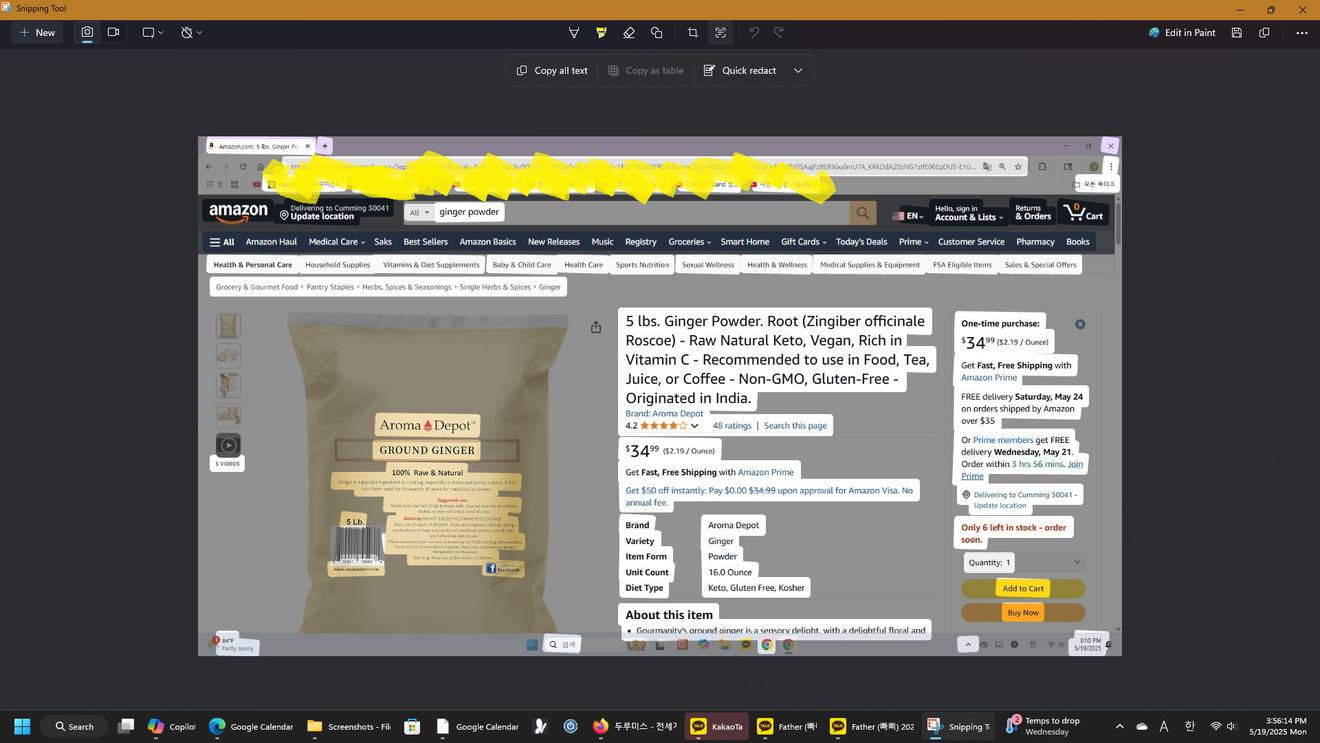
E então, como você pode ver, ele reconhece todos os textos na imagem. (Desculpe por não ter feito a mosaico)

Deste, arraste o mouse apenas sobre a parte que você precisa e clique em Copiar texto, e pronto.
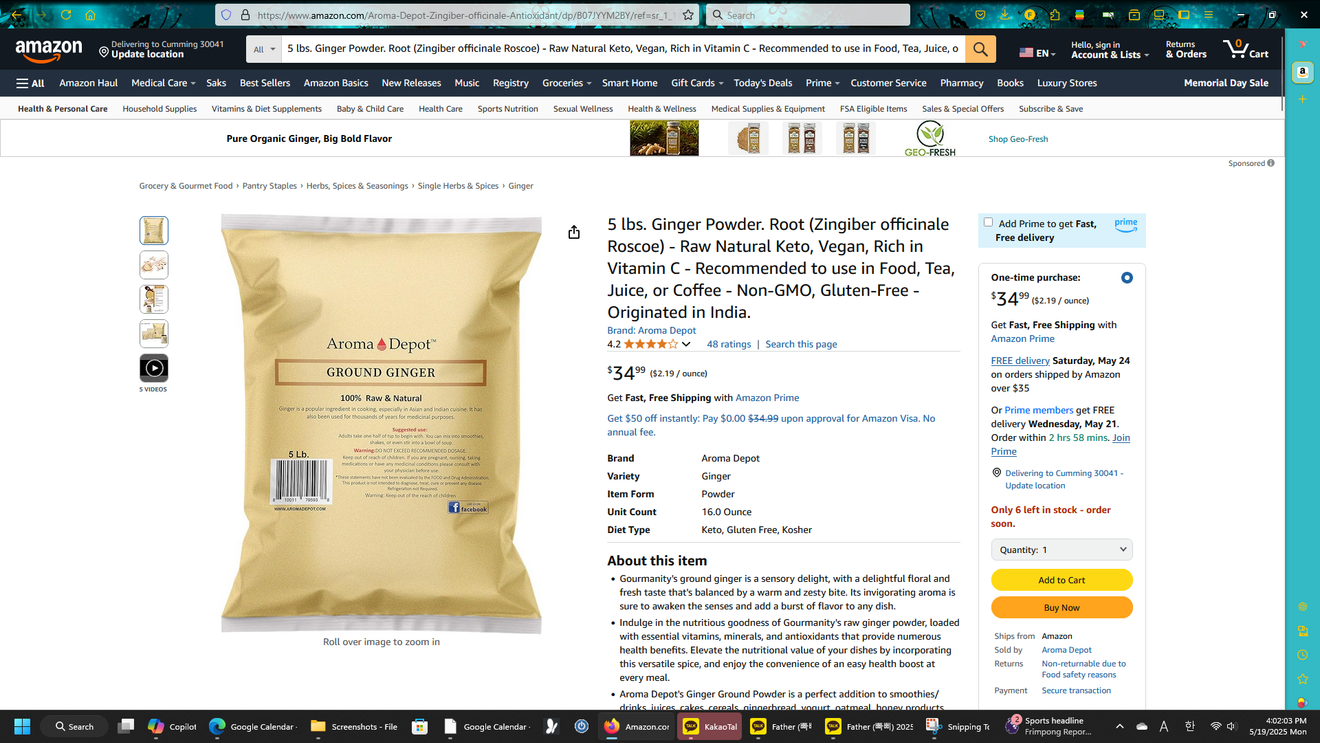
Em vez de digitar letra por letra como antes, vamos colar o texto copiado na barra de pesquisa da Amazon e a mesma página aparecerá. Agora, basta fazer o pedido.
Ah, e se,
Devia haver uma função que permitisse ir diretamente para a página da web a partir da imagem fornecida, mas, na verdade, não sei muito sobre isso.
Comentários0